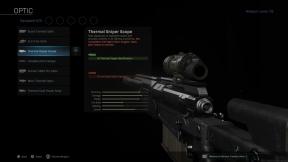A Wi-Fi hívás nem működik iPhone-on
Vegyes Cikkek / / August 04, 2021
Hirdetések
A Wifi hívás csodálatos funkció, amely lehetővé teszi számunkra, hogy telefonáljon a csatlakoztatott Wi-Fi hálózaton. Ez a technológia hasonló a VoIP-hez (Voice over Internet Protocol), amelyet egyes szolgáltatások, például a Skype kínál. Ez azonban nem ugyanaz. Ehelyett a technológia a meglévő hálózati szolgáltatóra támaszkodik, és csak a Wi-Fi kapcsolaton keresztül irányítja a hangját. Ez kiváló hangminőséget eredményez.
Bár problémái lehetnek a telefon funkciójával, különösen az iPhone-felhasználók egy része arról számolt be, hogy a Wi-Fi hívás funkció nem működik megfelelően az iPhone-on. Tehát ebben a cikkben lássuk, hogyan oldhatja meg a problémát az iPhone készülékével, és hogyan működhet a Wifi-hívás.

Az oldal tartalma
-
1 A Wi-Fi hívás nem működik iPhone-on | Hogyan lehet javítani?
- 1.1 1. módszer: Ellenőrizze a Wifi kapcsolatot, és a Wifi hívás engedélyezve van
- 1.2 2. módszer: Vegye ki a Sim-t és helyezze be újra
- 1.3 3. módszer: A hálózati beállítások visszaállítása
- 2 Következtetés
A Wi-Fi hívás nem működik iPhone-on | Hogyan lehet javítani?
Az iPhone-on történő Wifi-hívás viszonylag új funkció. Tehát nyilvánvaló, hogy itt-ott frekvenciahibákat tapasztalhat. Tehát itt van néhány gyakori hibaelhárítási módszer az ilyen problémák megoldására.
Hirdetések
1. módszer: Ellenőrizze a Wifi kapcsolatot, és a Wifi hívás engedélyezve van
Ez az emberek által elkövetett legegyszerűbb hiba. Vagy telefonjuk nem lesz csatlakoztatva semmilyen wifi hálózathoz, vagy nem lesz bekapcsolva a Wifi hívás funkció. Tehát először ellenőrizzük:
- Nyissa meg az iPhone alkalmazást.
- Érintse meg a Wifi elemet, és kapcsolja be a Wifi kapcsolót.
- Csatlakozzon a kívánt hálózathoz a kulcs vagy a jelszó segítségével.
Ellenőrizze, hogy a Wifi hívás engedélyezve van-e:
- Nyissa meg a Beállítások elemet, és érintse meg a Fuvarozók elemet.
- Most érintse meg a Wifi hívást az alkalmazásból.

- Kapcsolja be a Wifi hívás opciót a beállításokból.

Ez az. Most már Wifi-hívásokat kezdeményezhet erről az eszközről. De ha nem találja az opciókat a szolgáltató menüjében, akkor valószínűleg a szolgáltatója nem támogatja a Wifi hívások kezdeményezését. ebben a helyzetben további információkért forduljon a hálózat szolgáltatójához.
2. módszer: Vegye ki a Sim-t és helyezze be újra
Ez a módszer számomra nincs magyarázat. De kiderült, hogy ez sok emberrel működik, próbáljuk ki ezt is.
- Fogja a SIM-kidobó eszközt, egy gemkapcsot vagy bármi mást, amellyel kinyitja a SIM-kártya tálcáját, és teljesen távolítsa el a SIM-foglalatot.
- Helyezze vissza a SIM-kártyát a tálcába, és helyezze be az iPhone készülékébe.
- Most már engedélyeznie kell a Wifi hívást (az 1. módszer használatával)
3. módszer: A hálózati beállítások visszaállítása
A probléma megoldásának utolsó módja a hálózati visszaállítás. Ez a visszaállítás eltávolítja az összes hálózattal kapcsolatos konfigurációt, beleértve a Wifi jelszavakat és a VPN beállításokat. Tehát végezzük el a hálózat visszaállítását az iPhone-on.
Hirdetések
- Nyissa meg a Beállítások elemet, és érintse meg az Általános gombot.
- Görgessen le a lista aljára, és érintse meg a Visszaállítás elemet.

- Most válassza az opciók közül „Hálózat visszaállítása” és adja meg a PIN-kódját.
A hálózati alaphelyzetbe állítást követően problémamentesen használhatja a Wifi hívásokat az iPhone készülékén.
Megjegyzés: Ha a fenti módszerek kipróbálása után sem tudja használni a funkciót, itt az ideje, hogy kapcsolatba lépjen az ügyfélszolgálattal. Keresse meg szolgáltatójának ügyfélszolgálatát. a Google-on. Ha úgy tűnik, hogy nem találnak problémákat, további segítségért forduljon az Apple ügyfélszolgálatához.
Következtetés
Összefoglalva: ezek azok a megoldások, amelyekkel megpróbálhatja kijavítani a Wifi hívási problémákat az iPhone készülékével. Valószínű azonban, hogy a probléma eltűnik a 2. és a 3. módszerben.
De ha a szolgáltatója nem támogatja, akkor nem lehet működtetni. Ezen a ponton meg kell fontolnia egy olyan tervre vagy szolgáltatóra váltást, amely támogatja ezt a funkciót, ha ez annyira fontos az Ön számára.
Hirdetések
- Az iOS 14 frissítés után az iPhone véletlenszerűen újraindul | Hogyan lehet javítani?
- A YouTube kép kép módban nem működik az iOS 14-ben | Hogyan lehet javítani?
- A frissítés előkészítésének megakadásának javítása iOS vagy iPad rendszeren
- Az Apple ID kijelentkezési szürke problémájának kijavítása iPhone és iPad készüléken
- Spotify vs Apple Music: Melyik zenei streaming a legjobb?
Hirdetések A várva várt iPhone 12-sorozat végül világszerte megjelenik a nyilvánosság számára, amely magában foglalja az iPhone 12 Mini-t, az iPhone-t...
Hirdetések Az Apple ökoszisztéma a magánélet és a biztonság szintjéről ismert. Miközben…
Hirdetések Okostelefonunk biztonsága napjainkban sokkal jobbá vált. Helyezhet ujjlenyomat-zárat, kódot,…